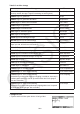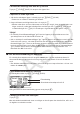User Manual
Table Of Contents
- Innehåll
- Komma igång — Läs det här först!
- Kapitel 1 Grundläggande funktioner
- Kapitel 2 Manuella beräkningar
- Kapitel 3 Listfunktionen
- Kapitel 4 Ekvationer
- Kapitel 5 Grafritning
- 1. Exempelgrafer
- 2. Kontrollera vad som visas på en grafskärm
- 3. Rita en graf
- 4. Lagra en graf i bildminnet
- 5. Rita två grafer på samma skärm
- 6. Manuella grafer
- 7. Använda tabeller
- 8. Dynamiska grafer
- 9. Grafer och rekursionsformler
- 10. Rita en graf av en konisk sektion
- 11. Ändra en grafs utseende
- 12. Funktionsanalys
- Kapitel 6 Statistikgrafer och beräkningar
- 1. Innan du använder statistiska beräkningar
- 2. Beräkna och rita statistiska data för en variabel
- 3. Beräkna och rita statistisk data för variabelpar
- 4. Utföra statistiska beräkningar
- 5. Tester
- 6. Konfidensintervall
- 7. Fördelning
- 8. Inmatnings och utmatningstermer för test, konfidensintervall och fördelning
- 9. Statistisk formel
- Kapitel 7 Finansiella beräkningar (TVM)
- Kapitel 8 Programmering
- Kapitel 9 Kalkylblad
- Kapitel 10 eActivity
- Kapitel 11 Minneshanterare
- Kapitel 12 Systemhanterare
- Kapitel 13 Datakommunikation
- Kapitel 14 PYTHON (endast fx-9860GIII, fx-9750GIII)
- Kapitel 15 Fördelning (endast fx-9860GIII, fx-9750GIII)
- Bilaga
- Examinationslägen (endast fx-9860GIII/fx-9750GIII)
- E-CON3 Application (English) (fx-9860GIII, fx-9750GIII)
- 1 E-CON3 Overview
- 2 Using the Setup Wizard
- 3 Using Advanced Setup
- 4 Using a Custom Probe
- 5 Using the MULTIMETER Mode
- 6 Using Setup Memory
- 7 Using Program Converter
- 8 Starting a Sampling Operation
- 9 Using Sample Data Memory
- 10 Using the Graph Analysis Tools to Graph Data
- 11 Graph Analysis Tool Graph Screen Operations
- 12 Calling E-CON3 Functions from an eActivity
10-4
u Radera en fil
1. Använd f och c för att markera filen du vill radera och tryck sedan på 3(DEL).
• Detta visar meddelandet ”Delete eActivity?” för bekräftning.
2. Tryck på 1(Yes) för att radera filen eller på 6(No) för att avbryta utan att radera
någonting.
u Söka efter en fil
1. När filmenyn visas, tryck på 4(SRC).
• Detta visar skärmen för filsökning.
2. Ange delvis eller fullständigt filnamn som du vill söka efter.
• Observera att filsökningen sker från vänster till höger. Ange ”IT” för att räkna namn som
ITXX, ITABC, IT123 som träffar, men inte namn som XXIT eller ABITC.
3. Tryck på w.
• Om ett namn motsvarar texten du matat in i steg 2
kommer det att väljas i filmenyn.
• Om det inte finns några matchande filnamn visas meddelandet ”Not Found”. Tryck på J
för att stänga meddelandet.
4. Mata in och redigera data
Alla åtgärder i denna sektion utförs på arbetsytan för eActivity. Använd åtgärderna under
”Filhantering i eActivity” (sida 10-3) för att skapa en ny eller öppna befintlig fil.
k Markörrörelse och scrollning
Om du vill göra det här: Gör följande
knapptryckning:
Flytta markören framåt och bakåt
f eller c
Scrolla en skärm framåt
!f eller
6( g) 1(JUMP) 3(PgUp)
Scrolla en skärm bakåt
!c eller
6( g) 1(JUMP) 4(PgDn)
Flytta markören till början av arbetsytans skärm
6( g) 1(JUMP) 1(TOP)
Flytta markören till slutet av arbetsytans skärm
6( g) 1(JUMP) 2(BTM)
k Inmatning till textrad
Använd en textrad för att mata in alfanumeriska tecken, uttryck o.s.v.